MacBookProのトラックパッドが機能しなくなったという声を頂いた。
お預かりしてトラックパッドを見たら、トラックパッドが浮いちゃっている状態。

ポイント移動・タップなどは使えるが、クリックが出来ない。今にも飛び出しそうになっているため考えられるのは「バッテリーが膨らみ、トラックパッドを圧迫した(押し上げた)のではないか」という予想。かなり圧迫されているのでトラックパッド自体破損していなければいいなと期待を込めてバッテリー交換を行います。
目次
アップルストアでのバッテリー交換
当初アップルストアにて有償でも良いから直したいとアップルストアに連絡をしたそうですが、アップルストア側が「5年経過しておりパーツもなく修理不可」という回答だったそうです。自分もこのことは初めて知りました。いろいろ調べた所、下記のような事なんでしょうかね?
ちなみにAppleのバッテリー交換料金は以下の通り。(2017年3月現在)
| 11 インチ/13 インチ MacBook Air | 12,800円 |
| 13 インチ/15 インチ MacBook Pro | 12,800円 |
| 17 インチ MacBook Pro | 17,800円 |
| 12 インチ MacBook | 19,800円 |
| 13 インチ/15 インチ MacBook Pro Retina ディスプレイモデル | 19,800円 |
ということで、今回は自分でバッテリー交換を行うしかありません。
交換用バッテリー
今回は純正バッテリーではなく、非純正品の交換用バッテリーにします。そもそも純正バッテリーは手に入らないってことなので。それなりに信頼性の高く評判も良いWorldPlusのバッテリーにしました。
ちなみに今回のMacBookProは13インチ(Early2011)。製品番号はMC700J/Aです。モデルナンバーはA1278です。
PSE法に適合し、自然故障の場合1年保証がついています。また、バッテリー交換時に必要なプラスドライバー・Y型ドライバーもセットになっているで有り難いですね。
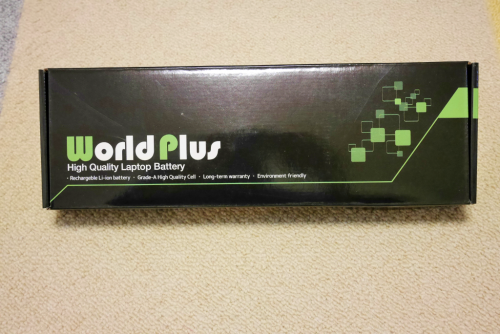
実際に届いて中には「バッテリー本体」「プラスドライバー」「Y型ドライバー」「説明書」「保証書」が入っています。

用意するもの
バッテリー交換の作業を始める前にMacBookPro本体・交換用バッテリーはもちろん、それ以外にも用意するものがあります。
静電気対策用手袋
精密機器は静電気に弱いです。静電気が本体の精密機器に「バチッ!」となったら終わりと思ってください。ショートを防ぐために静電気対策の手袋をしましょう。1セット持っておくとご家庭でも色々と便利ですよ。
意外にフィットするので、作業がしにくいということはありません。安心して作業できます。

工具(精密機器用)
今回は最低限プラスドライバー・Y型ドライバーが必要です。あると便利なのがコネクタを外す時に使うヘラです。こういった機器を今後も扱うのでしたら精密機器工具キットを買うと良いかもしれません。
エアダスター
中を開けると意外とホコリだらけ。バッテリー交換ついでにエアダスターでホコリを取り除きましょう。
バッテリー交換手順
本体裏のネジを10本外す
まず、本体を裏返してネジを10本、精密プラスドライバーで外します。(下記画像の赤矢印部分)ネジは小さいので無くさないように保管しておきましょう。


ネジ10本のうち、3本は13.5mmの長いネジになっています。この3本は取り付ける位置が決まっていますので、覚えといてください!決して違う穴に取り付けないように、基盤等を傷つけて壊してしまう可能性があります。

カバーを外す
ネジが取れたら、あとは簡単。パコッと持ち上げればカバーが外れます。

見るかにバッテリー膨張してますね・・・。下部がこれだけ膨らんでいるということは上部は大分膨らんでいるでしょうか・・・。

バッテリーのネジを2本外す
バッテリーは2箇所のネジで留まっています。まずはこの2箇所のネジをY型ドライバーで外します。誤って基盤などを傷つけないように慎重に外しましょう。こちらのネジも小さいのでしっかり保管しましょう。※上の矢印は接続コネクタの位置です。



ちなみにこちらのネジも長さが違います。接続コネクタ側が長いネジとなりますので、覚えておきましょう。

接続コネクタを外す
バッテリー上部に基盤と接続されているコネクタがあります。これを軽く引っ張るように外しましょう。


バッテリーを取り出す
下部は本体に引っ掛ける感じになっているので、コネクタ側を持ち上げなから上部へスライドさせて取り出します。

取り外したバッテリーを側面から見ると・・・。膨らんでますねー。これじゃあトラックパッドとの隙間なくなるし、持ち上げる訳だ。

これが交換用バッテリー。当たり前ですが、真っ平らです。

清掃・トラックパッド調整
交換用バッテリーを取り付ける前にトラックパッドを調整しましょう。結構圧迫されたせいか、アーム?みたいのかかなり曲がってます。これを少し平らにし、浮いていたトラックパッドをはめ込む形で平らに戻します。そうしたら購入したエアダスターで各箇所のホコリを取り除きまししょう。

交換用バッテリーを取り付ける
先程の手順と逆で、上部から下部へスライドさせるように取り付けます。取り付けができたら、コネクタを基盤へ接続させます。

先程取り外したバッテリー用のネジを締めます。長い方をコネクタ側ですよ!

これでバッテリー取り付け完了です。

カバーを戻す
ゴールまであと少し!あとはカバーを戻して、ネジを締めれば完了です!ここでもネジの取り付け位置を間違えないようにしましょう!

トラックパッドも無事、直りました!

動作確認
バッテリー交換が完了したら動作確認です。まずは電源に繋げず、バッテリー駆動だけで起動します。
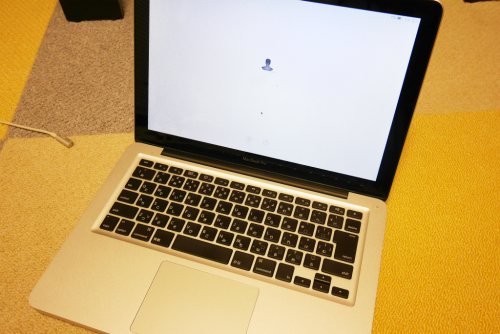
問題なく起動!クリックも出来るようになりました!バッテリーは最初から70%以上ありました。
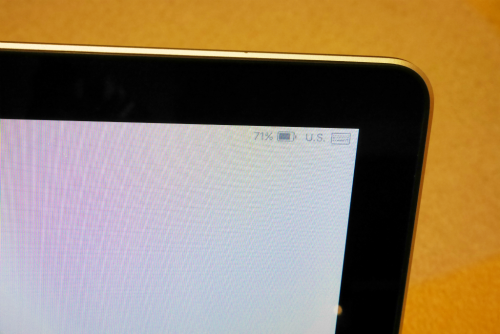
あとはバッテリー診断です。
上から
Current Charge:現在の充電量
Full Charge Capacity:最大充電量
Design Capacity:設計上の最大充電量
Manufacture date:バッテリー製造日
Cycle Count:充電サイクル
macOS Battery Status:バッテリーステータス
Battery temperature:バッテリー温度
Caharging with:充電電力
Power adapter:バッテリー状態
となります。
最大充電量は新品なので設計上の最大充電量を振り切っちゃってます(笑)劣化していくとこの数値が下がります。充電サイクルも1回と少なめです、MacBookは1000回程度と言われています。バッテリー温度も15℃と平均的です。35℃以上になったら要注意です。

総評
交換時間は30分〜60分(清掃含め)で終わることが出来ます。iPhoneのバッテリー交換より物が大きい分、楽な気がしますね。純正品のバッテリーではありませんが、信頼性も高く不具合も少ないです。コストパフォーマンスも良くバッテリーに問題を抱えており、保証が切れているMacBookユーザーは交換をオススメします。
MacBookのバッテリー交換ならハイズスタジオにお任せください
株式会社ハイズスタジオでは、保証が切れたMacBookシリーズのバッテリー交換を行っています。新品バッテリーを含め、10,000円〜対応いたします。まずはお気軽にご相談ください。※遠方の方は、郵送での対応となります。※バッテリー交換後90日補償有り(バッテリーに劣化・不備・不良が発生した場合、バッテリーを無償交換いたします。)




![[ネセクト] 精密ドライバーセット S2鋼 壊れたネジ対応 [日本国内企画品 3年保証]](https://m.media-amazon.com/images/I/51sv8aPGmPL._SL500_.jpg)



